Nagrywanie ekranu było gorączkowym wyzwaniem i trzeba było użyć skomplikowanego narzędzia lub dużo zapłacić ekspertom od oprogramowania, aby to zrobić. Obie te opcje nie zawsze są możliwe. Przyjazny dla użytkownika rejestrator ekranu offline znacznie się poprawiły w tych latach. W dzisiejszych czasach ludzie tworzą profesjonalne tutoriale przy minimalnym wysiłku. Oprócz samouczków, musisz nagrywać ekran z różnych powodów.
Istnieją różne programy do nagrywania ekranu na komputery PC, które służą jako wydajne narzędzia do rejestrowania czynności wykonywanych na komputerze. Tych kilka programów może nagrywać czynności na ekranie, wideokonferencje i gry, które można wykorzystać do tworzenia prezentacji i filmów. Ten przewodnik pomoże Ci znaleźć najlepszy rejestrator ekranu offline do nagrywania ekranów komputera. Zajmijmy się więc różnymi rejestratorami ekranu.
Jaki jest najlepszy rejestrator ekranu dla użytkowników offline?
Najlepszy rejestrator ekranu offline dla systemu Windows 10 musi mieć następujące aspekty:
1. Łatwy w instalacji i obsłudze
Najlepszy rejestrator ekranu offline musi być prosty, mieć intuicyjny interfejs i być przyjazny dla użytkownika. Musi mieć podstawową opcję, która sprawia, że nagrywanie ekranu jest bardzo łatwe dla początkujących.
Najlepiej byłoby unikać oprogramowania z różnymi funkcjami pulpitu nawigacyjnego. Rejestrator ekranu, który ma zagracony interfejs, może sprawić, że poczujesz się zdezorientowany.
2. Wysoka jakość wideo
Najlepsze rejestratory ekranu nagrywają ekran pulpitu w dobrej jakości. Należy unikać oprogramowania, które nie utrzymuje jakości nagrywania wideo. Jeśli wybierzesz dowolne darmowe oprogramowanie, sprawdź, ile opcji pikseli oferuje do nagrywania. Wybór darmowego nie oznacza poświęcenia jakości wideo.
3. Bez ograniczeń czasowych
Dobre rejestratory ekranu nie mają ograniczeń, ale niektóre darmowe rejestratory mają. Musisz wybrać taki, który nie ma dużych ograniczeń pracy. Musisz sprawdzić rejestratory ekranowe, które zapewniają minimalny limit czasu 30 minut na ukończenie pracy.
4. Obsługa wielu formatów wideo
Istotne jest, aby wybrać narzędzie do nagrywania ekranu, które pozwala na zapisanie wideo w różnych formatach. Musi umożliwiać użytkownikom udostępnianie filmów za pośrednictwem wielu witryn. Dlatego konieczne jest sprawdzenie, czy narzędzie ma opcje eksportu przed pobraniem go do systemu.
5. Osadź narzędzia do edycji wideo
Podczas wybierania najlepszego rejestratora ekranu offline , musisz upewnić się, że musisz uwzględnić podstawowe opcje edycji wideo. Większość użytkowników używa tego narzędzia do przechwytywania ekranu w celu wyjaśnienia, które nie wymaga narzędzi do edycji.
Najlepiej byłoby, gdybyś spróbował wybrać oprogramowanie z pewnymi opcjami edycji, takimi jak podświetlanie, kształty, dodawanie notatek i dodawanie tekstu.
Najlepsze rejestratory ekranu offline
1. Filmora
Wondershare Fimora, darmowy rejestrator ekranu offline, oferuje znaczące efekty, przycinanie, przejścia i nakładki, których wszyscy oczekują od profesjonalnego oprogramowania do edycji. Po aktualizacji Wondershare bardziej konwencjonalnie dodał kilka zaawansowanych i nowoczesnych funkcji. Ten darmowy rejestrator ekranu offline oferuje również śledzenie ruchu. Ponadto dobrze wykonuje swoją pracę, a interfejs użytkownika jest bardzo przyjemny i prosty. Wondershare Filmora oferuje bezpłatną wersję, a także umożliwia eksportowanie materiału w ciągu dziesięciu minut i wycinanie logo Filmora na wyeksportowanych filmach. Jest to jedna z najlepszych opcji rejestratora ekranu offline.
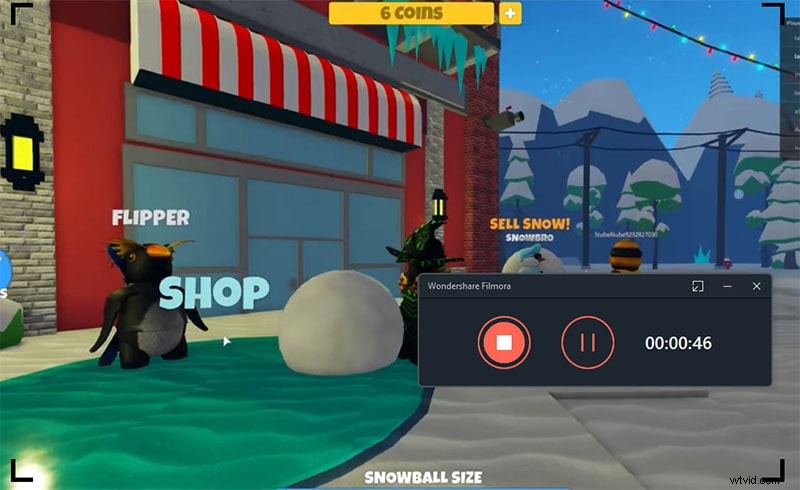
Pełny widok edytora cudownego udziału Filmora ma więcej aplikacji do edycji niż trzy układy treści źródłowych, podglądu wideo i osi czasu na dole. Ma ciemny interfejs, prosty i czysty z nieskeuomorficznymi kontrolkami. Użytkownicy Filmory mogą nawet przełączyć się na czarne i jasnoszare obramowania. Programy uwzględniają nawet ustawienia trybu ciemnego i jasnego w systemie. Użytkownicy nie mogą wyciągać paneli, ale mają opcję podglądu wideo i dostosowywania rozmiarów paneli.
Plusy:
-
Łatwy w użyciu
-
Edytory zawierają różne funkcje.
-
Umożliwia nagrywanie określonych części ekranu
-
Umożliwia nagrywanie wideo z kamery internetowej.
-
Pozwala to na elastyczne nagrywanie.
-
Daje bezpłatną aktualizację
Wady:
-
Nie oferuj funkcji do bezpośredniego przesłania.
-
Przejścia i tytuły w opcji edycji są ograniczone.
2. ActivePresenter
Aktywny program do nagrywania ekranu prezentera to potężne narzędzie, które umożliwia użytkownikom rejestrowanie każdego ruchu na ekranie. Nagrywanie prezentacji PowerPoint i wszystkich samouczków wideo z poradami dotyczącymi korzystania z oprogramowania i tworzenia interaktywnych treści HTML 5 to zadanie, do którego został stworzony ActivePresenter. Bezpłatny rejestrator ekranu offline przedstawia czytelnikowi wszystkie niezbędne informacje dotyczące oprogramowania rejestrującego. To najlepszy rejestrator ekranu dla MacBooka.
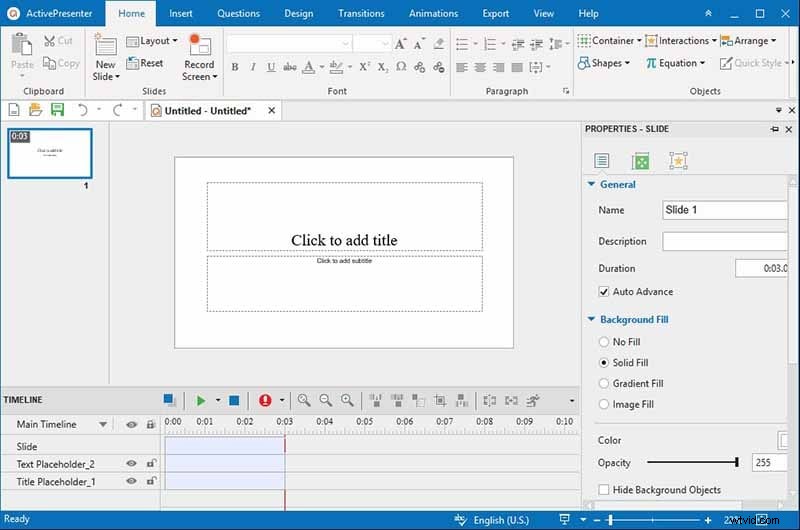
Jeśli jesteś użytkownikiem ActivePresenter, możesz korzystać z tego oprogramowania za darmo. Ale jeśli korzystasz z darmowej wersji, będzie ona miała ograniczone opcje. Użytkownicy mogą korzystać z funkcji Full motion lub Smart Capture, aby tworzyć ulubione treści edukacyjne. Ponadto podstawowe opcje edycji, takie jak przycinanie i przyspieszanie, są również dostępne dla użytkowników, którzy nie chcą wydawać pieniędzy na dostępne plany.
Plusy:
-
Przystępna cena.
-
Interfejs użytkownika może nie być znakomity, ale został zaprojektowany z myślą o jego funkcjonalności.
-
Oferuje również wysoką użyteczność oprogramowania.
-
Może to również eksportować filmy w różnych formatach plików.
-
Oferuje różne opcje tworzenia prezentacji.
Wady :
-
W tej aplikacji brakuje efektów wideo.
-
Może powodować opóźnienia.
3. Jing
Jing, który obecnie nazywa się TechSmith Capture, to lekki program do przechwytywania ekranu. Ten rejestrator ekranu offline dla systemu Windows 10 pozwala użytkownikom nagrywać obrazy i filmy z pulpitu. Filmy i zdjęcia mogą być przesyłane do screencastu, gdzie użytkownicy mogą udostępniać je współpracownikom, rodzinie i znajomym. Zdjęcia i filmy można przesłać na Facebooka. Jest to jeden z najlepszych darmowych rejestratorów ekranu bez limitu czasowego. Mogą z tego korzystać zarówno profesjonaliści, jak i początkujący.
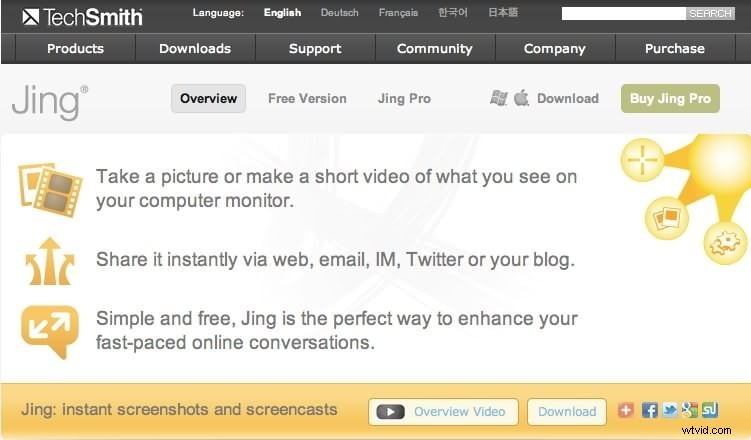
Wyślij osobiste media do rodziny i przyjaciół. Jing wyróżnia się łatwością obsługi i doskonałym interfejsem. System menu jest prosty i wygodny dla oka. Wielu z nich uważa to za aplikację, a nie program, ponieważ jest tak lekki. Układ odzwierciedla nawet pomysł i wydaje się, że może dobrze pasować na ekranie telefonu komórkowego. Jeśli chcesz wyróżnić się w prezentacji i samouczkach wideo, możesz skorzystać z tego oprogramowania.
Plusy:
-
Darmowe narzędzie może obsługiwać szeroką gamę różnych typów i formatów plików.
-
Funkcja chmury umożliwia nawet łatwe udostępnianie zdjęć i filmów światu.
-
Ta aplikacja jest bardzo łatwa w użyciu i umożliwia przechwytywanie zrzutów ekranu i filmów w prostych krokach.
-
To jest bezpłatne.
-
Brak znaku wodnego
Wady:
-
Brakuje w nim funkcji edycji.
-
Może mieć problemy z używaniem lub opóźnieniem większości zasobów komputera.
4. Bandicam
Bandicam to kolejne świetne narzędzie do nagrywania ekranu i jest to darmowe oprogramowanie, które jest zalecane zarówno dla początkujących, jak i profesjonalistów. Ponadto to oprogramowanie nie przypomina różnych narzędzi dostępnych na rynku, ponieważ zapewnia nawet różne tryby nagrywania, takie jak nagrywanie gier, nagrywanie ekranu i nagrywanie urządzenia. Ten rejestrator ekranu offline dla systemu Windows 10 to jedna z najlepszych aplikacji do pracy. Jeśli jesteś profesjonalistą, pokochasz to.
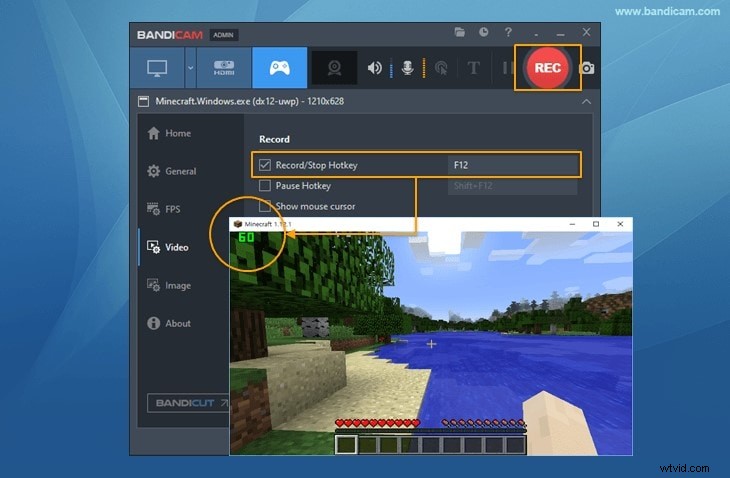
Bandicam to narzędzie zaprojektowane specjalnie do nagrywania samouczków, instrukcji edukacyjnych, sesji gier i samouczków online. Odbywa się to również za pomocą różnych funkcji, w które jest wyposażony. Oprogramowanie posiada bardzo wygodny interfejs użytkownika, z którego może korzystać każdy. Może to przechwytywać ekran, wideo i dźwięk, co pomaga użytkownikom tworzyć unikalne, wysokiej jakości filmy.
Plusy:
-
Ta aplikacja umożliwia użytkownikom nagrywanie dźwięku z komputera, kamery internetowej, regionu, mikrofonu i pełnego ekranu.
-
Pozwala to nawet nagrywać ekrany w ultra HD do 144 klatek na sekundę.
-
Użytkownicy mogą robić zrzuty ekranu, rysować adnotacje i dodawać tekst w czasie nagrywania.
-
Dodaje logo do nagrania ekranu.
-
Dodawaj efekty i różne rodzaje animacji podczas nagrywania.
-
Mieszaj z głosami.
Wady:
-
Nie ma dodatkowej funkcji edycji
-
Format wyjściowy jest bardzo minimalny, taki jak AVI i MP4.
5. Studio fotograficzne
Kolejną aplikacją na liście jest Camstudio, znane z szybkiego nagrywania ekranu i łatwego w obsłudze interfejsu. Aplikacja oferuje użytkownikom nagrywanie ekranu w formacie „.AVI” lub „.SWF” i udostępnianie go w pamięci lokalnej lub w chmurze, w zależności od preferencji. Posiada funkcję nagrywania z kamery internetowej, a użytkownicy mogą łączyć tradycyjne nagrywanie ekranu z reakcjami kamery internetowej bez potrzeby stosowania dodatkowych aplikacji do edycji.
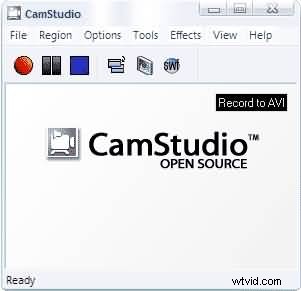
Dla wszystkich użytkowników dostępne są również wysokiej jakości nagrania wideo do 1080p. A ludzie, którzy są zaznajomieni z programowaniem, mogą również dostosować to oprogramowanie ze względu na jego bezpłatny i otwarty projekt. Oprócz tego aplikacja zawiera również narzędzia do natychmiastowej kompresji wideo, a także narzędzia do edycji w celu uzyskania lepszych filmów wyjściowych.
Plusy:
-
Aplikacja jest całkowicie darmowa
-
Dostępność open source dla wszystkich użytkowników
-
Łatwy w użyciu projekt interfejsu
-
Brak limitu czasu na nagrywanie ekranu
-
Opcje szybkiego eksportu
Wady:
-
Plik wyjściowy jest za duży
-
Obsługuje tylko format wyjściowy SWF i AVI
6. Rejestrator ekranu Movavi
Kolejnym na liście jest rejestrator ekranu Movavi, który jest popularny w Internecie ze względu na szybką i wydajną opcję nagrywania dla użytkowników. Może przechwytywać ekran jednym kliknięciem, a jeśli szukasz aplikacji, która pomoże Ci nagrywać spotkania online, seminaria internetowe, filmy demonstracyjne lub dowolne sesje strumieniowe, to Movavi jest najlepszą aplikacją dla Ciebie.
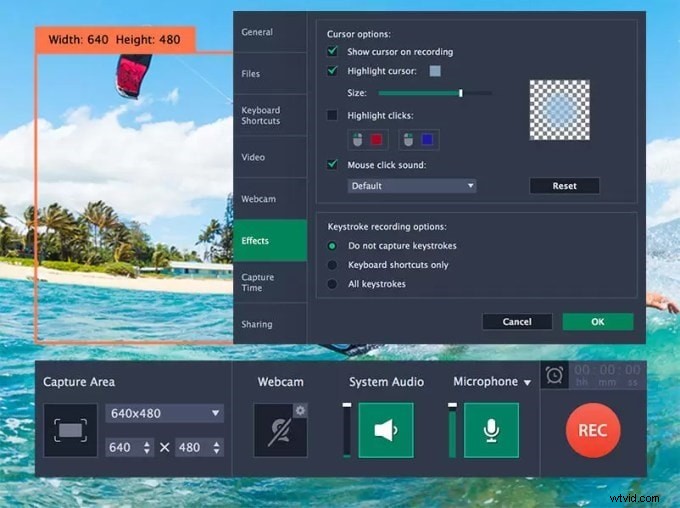
Pomaga użytkownikowi tworzyć wyjściowe filmy wideo w formatach takich jak MP4, AVI, MKV, MOV, GIF i wielu innych, a użytkownicy mogą udostępniać je na swoich dyskach w chmurze lub dowolnej aplikacji, którą chcą niemal w mgnieniu oka. Program obsługuje również różne przyspieszenia sprzętowe, dzięki czemu proces nagrywania ekranu jest bardzo płynny.
Plusy:
-
Opcja screencastu jest łatwo dostępna
-
Zaplanowany tryb nagrywania w interfejsie
-
Szybka konwersja do dowolnego formatu wyjściowego
-
Łatwa edycja zrzutów ekranu
-
Dostępność tworzenia spersonalizowanych skrótów
Wady:
-
Wersje premium kosztują za wysokie
-
Niektóre wersje systemu operacyjnego nie obsługują oprogramowania
7. Studio OBS
Studio OBS jest popularne jako aplikacja do edycji wideo, a także jest wydajna w nagrywaniu ekranu i tworzeniu wysokiej jakości filmów wyjściowych. Może być używany również przez początkujących ze względu na intuicyjny design i prosty interfejs do nagrywania i edycji filmów. Istnieją opcje nagrywania wideo w różnych jakościach.
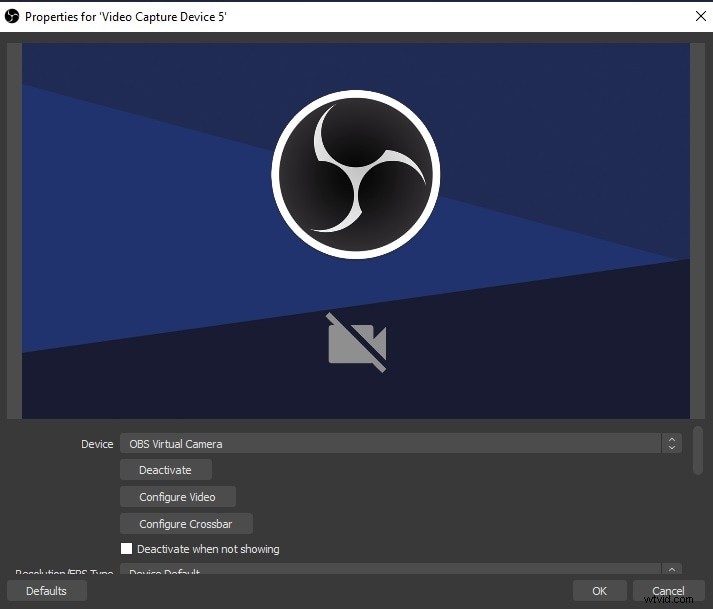
Możesz także nagrywać różne konfigurowalne części ekranu, co oznacza, że jest to idealne rozwiązanie dla twórców treści na Twitchu i YouTube. Aplikacja jest dostępna dla open source, co oznacza, że każdy, kto ma wiedzę programistyczną, będzie mógł ją dostosować zgodnie ze swoimi preferencjami.
Plusy:
-
Intuicyjny projekt z prostym interfejsem
-
Opcja natychmiastowego eksportu do różnych platform
-
Nagrywanie wideo wysokiej jakości
-
Szeroki zakres obsługi wtyczek
-
Kreatywne narzędzia do edycji audio i wideo
Wady:
-
Nie, cofnij opcję w interfejsie
-
Przeciążenie systemu powoduje opóźnienia
8. Rejestrator ekranu Apowersoft
Jeśli chcesz nagrywać ekran, skorzystanie z rejestratora Apowersoft to dla Ciebie fantastyczna decyzja. Będzie oferować różne rejestratory, jeden jest przeznaczony dla ekspertów znanych jako rejestrator online Apowersoft, a drugi to Screen Recorder Pro. Jeśli jesteś początkujący, możesz dobrze się bawić podczas pracy. Interfejs użytkownika jest bardzo przejrzysty i łatwy w użyciu, a nawigacja po oprogramowaniu jest bardzo łatwa.
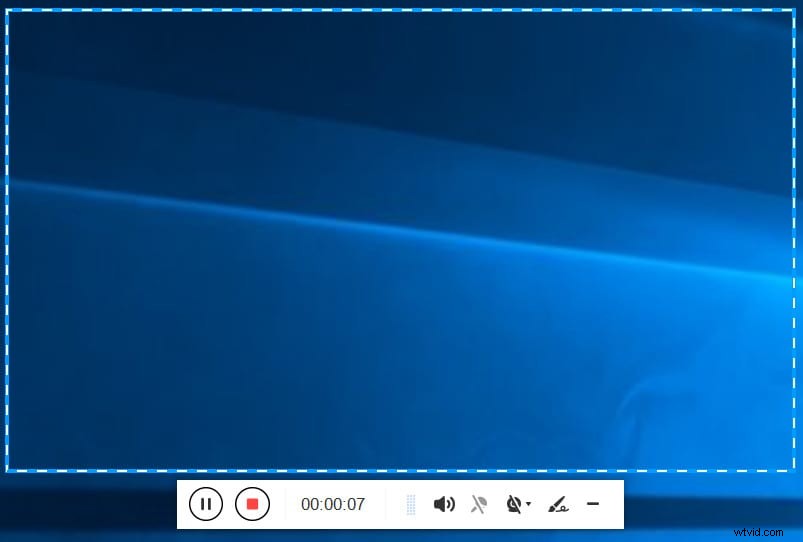
Co więcej, za pomocą tego narzędzia możesz uzyskać wrażenia z screencastu, które są godne pochwały ze względu na ogólną jakość wyjściową. Co więcej, może to zapisywać nagrania w standardowym formacie MP4. Poza tym, korzystając z wbudowanego konwertera, możesz zmieniać i odkładać rekordy MP4 w plikach .avi, .swf, .flc i innych bez utraty jakości.
Zalety
-
Oferuje dynamiczne opcje nagrywania ekranu.
-
Oferuje pełną edycję obrazu.
-
Pozwala na ciągłe zmiany.
-
Towarzyszy prosty w obsłudze interfejs.
-
Jest to bardzo lekka aplikacja.
-
Oferuje ciągłą obserwację ekranu.
Wady
-
Można dodać więcej funkcji
9. UdostępnijX
Jeśli nie możesz się doczekać zainwestowania w solidny i sprawny rejestrator ekranu, ShareX może być świetnym wyborem wśród wielu świetnych narzędzi do nagrywania. To narzędzie może pomóc w szybkim robieniu zdjęć i zrzutach ekranu. Zakładając, że większość ludzi wymaga szybkości, mogą również wykorzystać pulpit nawigacyjny do radzenia sobie z nagraniem.
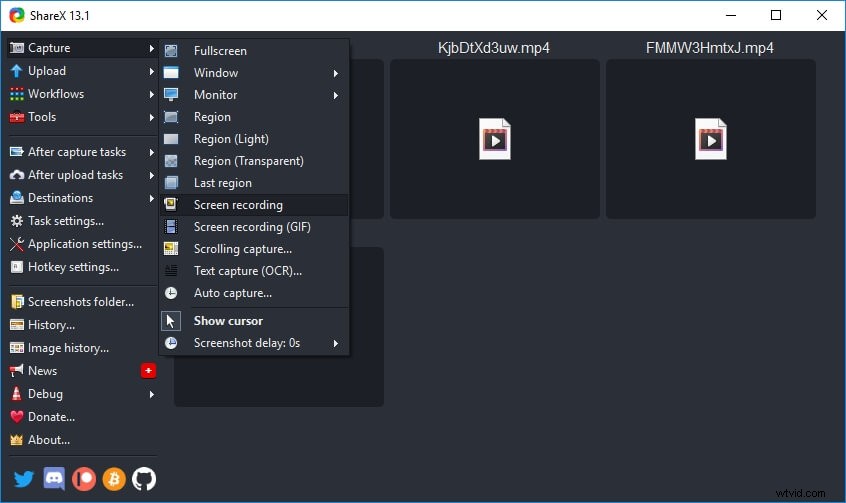
Narzędzie pomoże Ci również w nagrywaniu wybranych okien i pełnego ekranu, a Ty będziesz mógł wybrać obszar nagrywania. Jest to również najlepszy rejestrator ekranu offline, który pozwala również zachować układ dwóch ekranów. Umożliwia również wykonywanie zrzutów ekranu w standardowych rozciągnięciach. Jeśli masz przepustkę menstruacyjną, możesz również skorzystać z wyjątkowego elementu.
Plusy:
-
Posiada komponent do udostępniania nagrań wideo.
-
Łatwe do przenoszenia w YouTube
-
W miarę możliwości bez znaku wodnego
-
Może zapisywać archiwum jako „GIF”, a nie wideo
-
Odkrywa tekst przez OCR
Wady :
-
Bez przerwy na przerwę
-
Nie można łatwo przyciąć
10. Rejestrator ekranu lodów
Rejestrator ekranu do lodów to wielofunkcyjne narzędzie, które wykonuje zrzuty ekranu i może nagrywać filmy na ekranie komputera. Zrzuty ekranu mogą być w pełni konfigurowalne, co obejmuje opcję przechwytywania całego ekranu lub jego części. Możesz rysować na wybranym obszarze i korzystać z kilku narzędzi edycyjnych, aby zaznaczać i dodawać notatki w czasie rzeczywistym, co czyni go jeszcze lepszym w przypadku samouczków wideo. To może być najlepsza aplikacja dla początkujących i profesjonalistów. Jeśli chcesz nauczyć się edycji wideo i nagrywania ekranu, rejestrator ekranu do lodów jest jedną z najlepszych aplikacji.
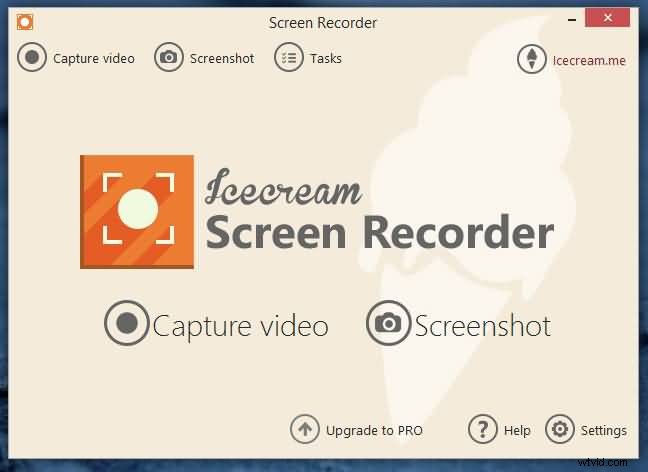
IceCream Recorder jest kompatybilny z różnymi narzędziami i programami do nagrywania wideo. Możesz nawet prowadzić wideokonferencje, gry, wiele procesów i aplikacji, a nagrania są zapisywane w historii. Możesz nawet używać skrótów klawiaturowych do sterowania i określania, kiedy wstrzymać lub rozpocząć nagrywanie. Jest to jeden z najbardziej niesamowitych rejestratorów ekranu, a Windows 10 można pobrać za darmo.
Zalety :
-
Może ukryć kursor i symbole.
-
Dodaje logo do ekranu.
-
Może powiększać i rysować.
-
Nagrywa cały ekran i kamerę internetową.
-
Przytnij koniec i początek
-
Zaplanuj nagrywanie.
Wady:
-
Nie może nagrywać samej kamery internetowej
-
Cykl edycji może zostać nagrany i zrobiony amatorsko.
11. Pasek gier systemu Windows 10
Pasek gier systemu Windows 10 to kolejna aplikacja, która jest preinstalowana w systemie Windows 10 i służy jako domyślny rejestrator ekranu dla użytkowników systemu Windows 10. Często jest dostarczany z Game DVR i pomaga wykonać pracę w mgnieniu oka. Ta aplikacja jest przeznaczona przede wszystkim do nagrywania sesji gier i jest dostępna z natychmiastowym udostępnianiem oraz opcjami eksportu bezpośrednio na ekranie głównym.
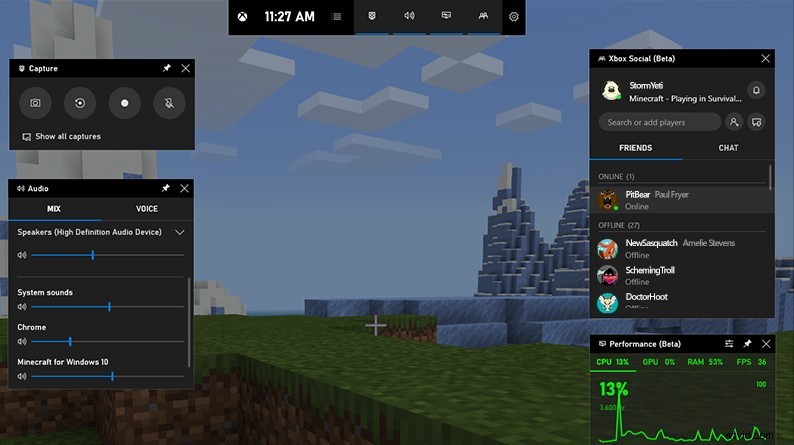
Natywne funkcje rozgrywki w systemie Windows 10 są łatwo dostępne dla użytkowników po naciśnięciu klawiszy Windows + Alt + G na klawiaturze. Istnieje również możliwość skonfigurowania wyjścia wideo z żądaną liczbą klatek na sekundę i rozdzielczością, aby opublikować wysokiej jakości nagrane wideo na ekranie.
Plusy:
-
Wbudowany dla systemu operacyjnego Windows 10
-
Intuicyjny i łatwy w użyciu projekt
-
Darmowy dla wszystkich użytkowników
-
Obsługa wysokiej jakości wyjściowego wideo
-
Eksport na różne platformy jest możliwy
Wady:
-
Problemy z wyświetlaniem interfejsu paska gry
-
Wydajność jest niespójna
12. WonderShare DemoCreator
WonderShare to jedna z najbardziej udanych aplikacji do nagrywania ekranu, która jest obecnie używana. Jest popularny wśród użytkowników ze względu na kompatybilność z różnymi systemami operacyjnymi i prosty interfejs użytkownika. Niezależnie od tego, czy jest to praca polegająca na tworzeniu treści dla YouTube lub dowolnej platformy mediów społecznościowych, czy po prostu do zapisywania wideo w pamięci urządzenia, WonderShare DemoCreator to idealny rejestrator ekranu dla każdego użytkownika.
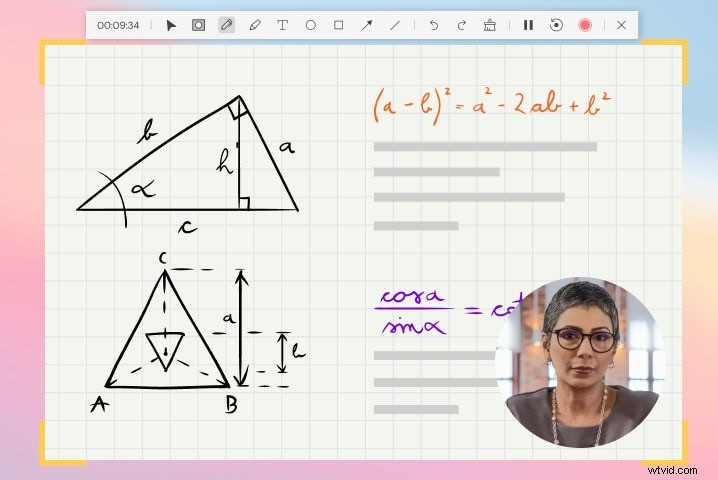
Ten rejestrator ekranu zapewnia najwyższą jakość nagrywania wideo, dzięki czemu gracze mogą zapisywać sesje gier w czasie rzeczywistym. Dostępne są również funkcje do rysowania na ekranie w czasie rzeczywistym, dzięki czemu wideo wyjściowe jest bardziej intuicyjne. Oprócz tego użytkownik będzie mógł również edytować wideo i dźwięk, aby ostatecznie uzyskać pożądany film.
Plusy:
-
Nagrywanie jest możliwe w różnych ustawieniach jakości
-
Dostępna konfiguracja o wysokiej rozdzielczości
-
Rysowanie na ekranie w czasie rzeczywistym
-
Obsługuje nagrywanie wideo z kamery internetowej
-
Natychmiastowy eksport i udostępnianie
Wady:
-
Wymaga płatnego członkostwa, aby odblokować więcej funkcji
-
Mikrofon pozostaje włączony nawet po wyłączeniu nagrywania.
Wniosek
Oto wszystkie bezpłatne i najlepsze rejestratory ekranu offline może to być bardzo skuteczna metoda przechwytywania rozrywki i czynności związanych z pracą na komputerze. Niezależnie od tego, czy wydajesz pieniądze na produkty, większość bezpłatnego oprogramowania oferuje ogromne możliwości pracy. Jeśli potrzebujesz dodatkowych i profesjonalnych funkcji, możesz wydać pieniądze na ich aktualizacje i uzyskać dostęp.
